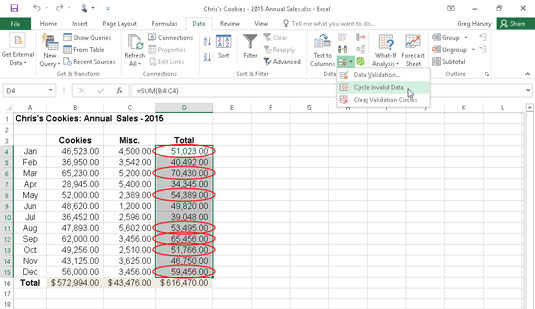Ud over at bruge Excel 2016-datavalideringsfunktionen til at begrænse, hvilken slags data der kan indtastes i celleområder i et regneark, kan du bruge det til at markere alle data (ved at cirkle om deres celler), der er uden for forventede eller tilladte parametre.
For at bruge datavalideringsfunktionen på denne måde skal du følge denne generelle procedure:
-
Vælg det eller de celleområder i regnearket, der skal valideres og markeres.
-
Åbn dialogboksen Datavalidering ved at klikke på knappen Datavalidering på fanen Data på båndet eller ved at trykke på Alt+AVV, og brug derefter dens muligheder til at opsætte valideringskriterierne, der bestemmer, hvilke værdier i det valgte celleområde er uden for grænserne .
-
Vælg indstillingen Cirkel ugyldige data fra rullemenuen Datavalidering-knappen på fanen Data på båndet.
Figuren viser et eksempel på, hvordan du kan bruge datavalidering til at markere poster, der er under en bestemt tærskel. I dette tilfælde er det sat op for Excel til at markere alle subtotal månedlige salgsceller i området D4:D15 i 2016 Sales regnearket, der er over $50.000 ved at tegne en rød cirkel omkring deres celler.
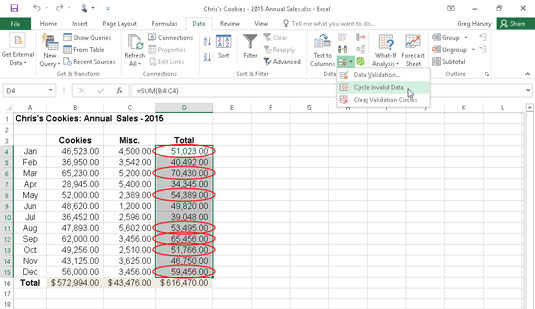
Brug af datavalidering til at markere uventede poster (månedligt salg over 50.000 USD) i en datatabel.
Følg disse tre trin for at konfigurere dette i salgsarket for 2016:
-
Valgte celleområdet (D4:D15) med månedlige salgsdata for året.
-
Åbnede dialogboksen Datavalidering (Alt+AVV) og valgte derefter på fanen Indstillinger Decimal i rullelisten Tillad og Større end i rullelisten Data og indtastede 50000 i tekstboksen Minimum, før du klikkede på OK.
-
Vælg indstillingen Cirkel ugyldige data fra rullemenuen Datavalidering-knappen på fanen Data. (Du kan også trykke på Alt+AVI.)
For at fjerne cirklerne fra de celler, der er markeret som ugyldige, skal du vælge indstillingen Ryd valideringscirkler i rullemenuen på knappen Datavalidering eller trykke på Alt+AVR. For at rydde valideringsindstillingerne fra cellerne skal du vælge området og derefter åbne dialogboksen Datavalidering og klikke på knappen Ryd alt, før du klikker på OK.